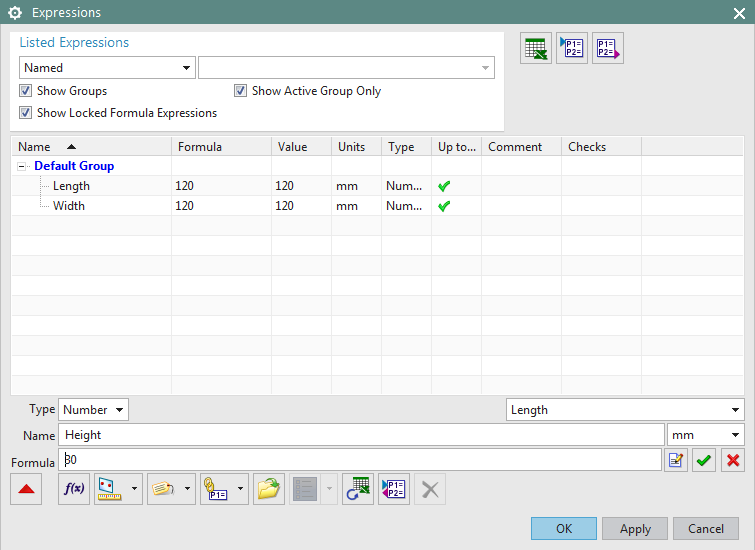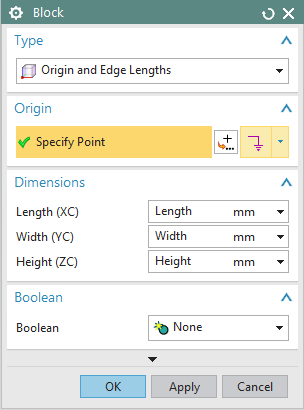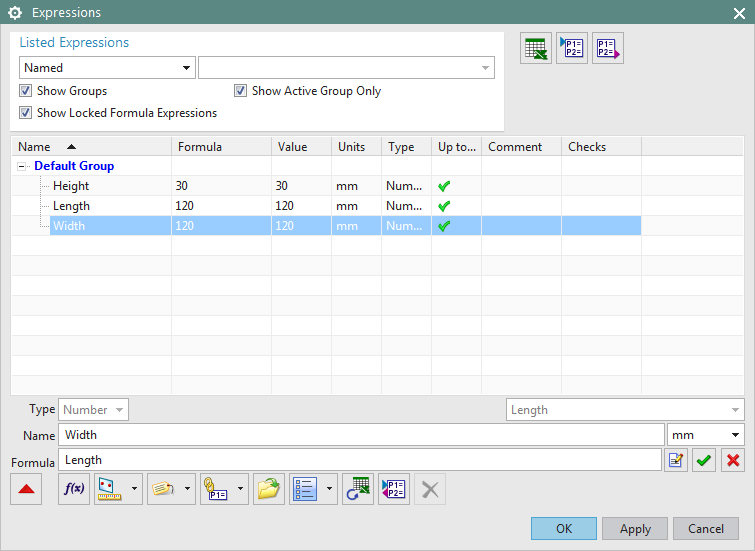4.6.1 Parametrik erzeugen
Modelle werden immer so erzeugt, dass die definierenden Abmessungen als Variablen (Parameter) hinterlegt werden.
In dieser Übungseinheit erzeugen Sie zu Übungszwecken ein Bauteil, bei dem die verschiedenen Abmessungen voneinander abhängig (parametrisiert) sind.
Dadurch kann schnell auf die Abmessungen zugegriffen werden und Sie können in Beziehung zu anderen Parametern oder Objekten gesetzt werden:
-
- Beziehung zwischen Parametern:
Parameter A = Parameter B
- Beziehung zwischen Parametern:
-
- Beziehung zu Tabellen:
Aufruf von Tabellenreihe 3 setzt zum Beispiel die Parameter einer Schraube automatisch auf M3 x 30, Gewindelänge 10, Steigung 3.
- Beziehung zu Tabellen:
-
- Beziehung zu Algorithmen:
Parameter A = sin (68°) * 1/4!
- Beziehung zu Algorithmen:
Erzeugen Sie ein neues Einzelteil mit dem Namen parametrik gemäß Namenskonvention.
Öffnen Sie über Menü -> Tools -> Expression... (Shortcut: Strg+E) das Menüfenster Expressions.
Definieren Sie neue Parameter entsprechend der folgenden Tabelle, indem Sie im Fenster Expressions im Feld Name zunächst den Namen des Parameters und unter Formula anschließend seinen Wert eingeben. Bestätigen Sie diesen Vorgang mit dem grünen Haken oder Apply. (siehe Abbildung "Expressions")
| Bezeichnung | Maß [mm] |
|---|---|
| Length | 120 |
| Width | 120 |
| Height | 30 |
Wenn Sie alle gewünschten Maße erstellt haben, bestätigen und schließen Sie das Fenster mit OK.
Erstellen Sie anschließend einen Block. Geben Sie nun anstatt der Werte die von Ihnen definierten Parameter ein. (siehe Abbildung "Block mit Parametern")
Im Fenster Expressions haben Sie außerdem die Möglichkeit, den Block-Parametern neue Werte zuzuweisen, sie umzubenennen oder zu löschen.
Um dies zu verdeutlichen weisen Sie dem Parameter Width den Wert Length zu. Dazu wählen Sie den Parameter Width aus, löschen den Wert 120 mm, geben stattdessen Length ein und bestätigen mit Apply.(siehe Abbildung "Rename")
Daduch haben beide Kanten stets die gleiche Länge.
Erzeugen Sie auf der Oberseite des Blocks ein Rectangular Pocket.
Geben Sie im Fenster Rectangular Pocket folgende Werte ein:
| Bezeichnung | Wert |
|---|---|
| Length | Length/3 |
| Width | Length/3 |
| Depth | Height |
Geben Sie bei der Positionierung des Pockets sowohl für die vertikale als auch für die horizontale Ausrichtung jeweils den Wert Length/3 ein. (siehe Abbildung "Parameter Rectangular Pocket")
| Achtung: |
|
Verändern Sie nun über die Tabelle User Expressions, welche sich im Part-Navigator befindet, die Length des Blocks auf 90 mm.
Die Kantenlängen des Pockets werden automatisch um 1/3 verkleinert, da Sie diese auf die Kantenlängen des Blocks referenziert haben.